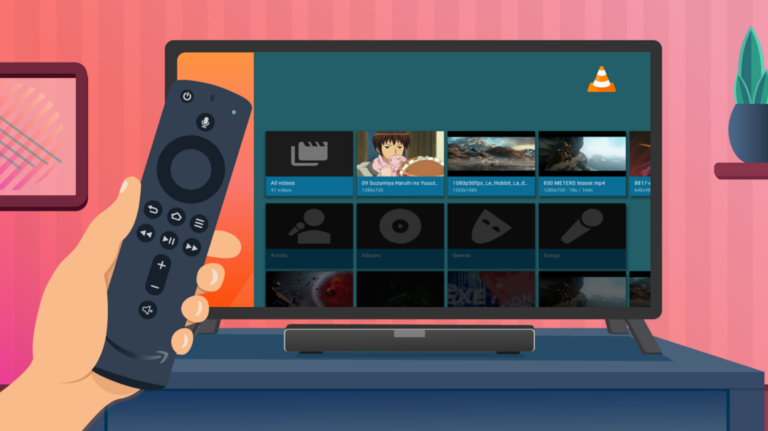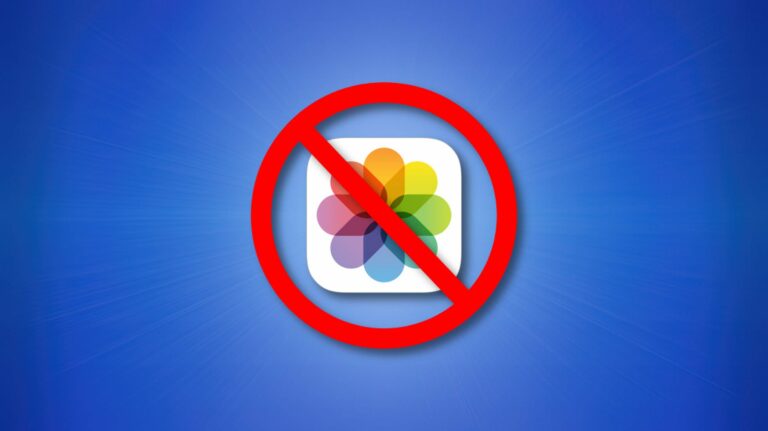При первой установке Adobe Photoshop по умолчанию использует темную тему, но в Windows и Mac легко быстро переключиться на светлую тему (или что-то среднее между ними). Вот как это сделать.
Есть два способа изменить тему интерфейса с темного режима на светлый в Photoshop. Первый способ – использовать меню «Настройки». Для этого сначала откройте Photoshop на своем компьютере.
Если вы используете Windows, щелкните меню «Правка», а затем выберите «Настройки»> «Интерфейс». Если вы пользователь Mac, нажмите «Photoshop» в строке меню, а затем выберите «Настройки»> «Интерфейс».


После того, как вы нажмете квадрат, Photoshop сразу применит выбранную вами тему.

Кроме того, вы можете изменить цвет, который Photoshop использует для выделения выбранных элементов (например, слоев на панели «Слои»). Возможно, вы захотите сделать это, если используете темную или серую тему, потому что цвет выделения по умолчанию в этих темах явно не виден.
Чтобы изменить цвет выделения, щелкните раскрывающееся меню «Цвет выделения» в окне «Настройки»> «Интерфейс» и выберите цвет.

Пока вы находитесь в этом меню, вы можете поэкспериментировать с другими вариантами внешнего вида. Когда вы закончите, нажмите «ОК», чтобы сохранить изменения и закрыть окно настроек.
Второй способ установить цвет темы в Photoshop – использовать два похожих сочетания клавиш. Эти ярлыки (которые работают как на Mac, так и на Windows) позволяют быстро переключаться между четырьмя светлыми и темными режимами интерфейса. Вот как их использовать:
- Shift + F1: тема интерфейса Photoshop становится на один оттенок темнее.
- Shift + F2: тема интерфейса Photoshop становится на один оттенок светлее.
В настоящее время существует только четыре уровня яркости, поэтому, как только вы перейдете к самой темной теме, вы не сможете получить более темную, и наоборот, при самой светлой настройке. Поэкспериментируйте с цветами темы, пока не найдете тот, который вам больше всего подходит.
Более того, Photoshop запоминает настройку цвета вашей темы при следующем запуске приложения, поэтому нет необходимости устанавливать его снова во время следующего сеанса. Повеселись!